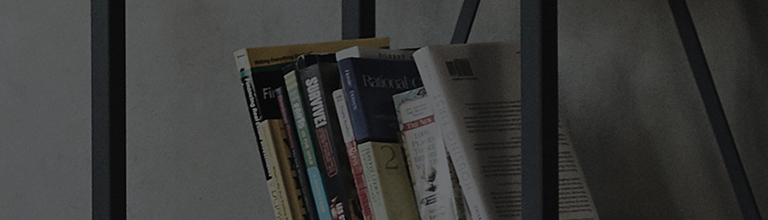Sabablari va belgilari
- Quvvatni tejash rejimi o'chirilganda ham Rasm hali ham qorong'i ko'rinadi.
- Rasm rejimini Vividga o'zgartirish.
- Advanced Custom Settings-dagi Yorqinlikni o'zgartiring.
Buni sinab ko'ring
Rasm rejimini qanday o'zgartirish mumkin?
➔ [2022 WebOS 22] va [2021 WebOS 6.0] uchun Rasm rejimini qanday o'zgartirish mumkin?
basypmasofadan boshqarishda tugmachasini bosing va [Barcha sozlamalar] → [Rasm] → [Tanlash rejimi] → [Vivid] ni tanlang.
1. Televizorni yoqing va masofadan boshqarishdagi [Sozlamalar] tugmasini bosing.
[Settings] dan [All Settings] ni tanlang.
2. [Rasm] → [Tanlash usuli]ni tanlang.
3. [Vivid] ga o'zgartirish yoki standart Rasm sozlamasidan yorqinligini sozlash.
➔ [2020 WebOS5.0] yoki undan oldin rasm rejimini qanday o'zgartirish mumkin
basypmasofadan boshqarish tugmachasini bosing va [Barcha sozlamalar] → [Rasm] → [Picture Mode Setting]
1. Televizorni yoqing va masofadan boshqarishdagi [Sozlamalar] tugmasini bosing.
[Settings] dan [All Settings] ni tanlang.
2. [Rasm] dan [Picture Mode Settings] ni tanlang.
3. [Rasm rejimini] o'zgartirayotganda Rasm yorqinligini tekshiring.
※ Har safar kirish rejimida o'zgarish bo'lganda kerakli rasm rejimini o'rnatish kerak, chunki rasm rejimi sozlamalari (yorqinlik/sifat) Rasmning kirishiga (raqamli translyatsiyasi, HDMI va boshqalar) qarab farq qilishi mumkin.
Advanced Custom Settings-da yorqinlikni qanday o'zgartirish mumkin?
➔ [2022 WebOS 22] va [2021 WebOS 6.0] da qanday o'zgartirish mumkin?
basypmasofadagi tugmachasini bosing va [Barcha sozlamalar] → [Rasm] → [Advanced Custom Settings] → [Yorqinlik] → [OLED Pixel Brightness] ni tanlang.
※ Agar sozlama [Avtomatik quvvatni tejash] rejimida bo'lsa, yorqinligini o'zgartira olmaysiz.
1. Televizorni yoqing va masofadan boshqarishdagi [Sozlamalar] tugmasini bosing.
[Settings] dan [All Settings] ni tanlang.
2. [Rasm] → [Advanced Settings] ni tanlang.
3. [Yorqinlik] ni tanlang.
4. [OLED Piksel Yorqinligi] ni tanlang.
5. Yorug'likni sozlash uchun masofadan boshqarishdan foydalaning. 100 ga yaqinroq bo'lsa, Surat ham shu qadar yorqin bo'ladi.
➔ [2020 VebOS5.0] da yoki undan oldin qanday o'zgartirish kerak
basypmasofadan boshqarish tugmachasini bosing va [Barcha sozlamalar] → [Rasm] → [Picture Mode Setting]
1. Televizorni yoqing va masofadan boshqarishdagi [Sozlamalar] tugmasini bosing.
[Settings] dan [All Settings] ni tanlang.
2. [Rasm] dan [Picture Mode Settings] ni tanlang.
3. Yorqinlikni [Picture Mode Setting] da alohida sozlashingiz mumkin.
※ Har safar kirish rejimida o'zgarish bo'lganda kerakli rasm rejimini o'rnatish kerak, chunki rasm rejimi sozlamalari (yorqinlik/sifat) Rasmning kirishiga (raqamli translyatsiyasi, HDMI va boshqalar) qarab farq qilishi mumkin.
Xuddi shu mantiq ba'zi kanallarga tegishli bo'lib, unda sahnalar mozaika namunalarida paydo bo'ladi.
Ushbu qo'llanma barcha modellar uchun yaratilgan, shuning uchun rasmlar yoki tarkib sizning mahsulotingizdan farq qilishi mumkin.